Beim Spielen eines Premium-AAA-Spiels wie *Call of Duty *erwarten die Fans erstklassige Leistung. * Black Ops 6 * kann jedoch manchmal körnig und verschwommen erscheinen, was die immersive Erfahrung beeinträchtigen und es schwierig machen kann, Ziele zu erkennen. Wenn Sie diese Probleme in *Call of Duty: Black Ops 6 *bemerken, können Sie sie angehen.
Inhaltsverzeichnis
Warum sieht Black Ops 6 körnig aus und verschwommen? Antworten Sie, um Unschärfe in Call of Duty auszuschalten: Black Ops 6Wie, um Getreide zu reduzieren und die Klarheit in Black Ops 6 How zu verbessern, um Black Ops 6 Bilddetails und Texturen zu verbessern
Warum sieht Black Ops 6 körnig aus und verschwommen? Antwortete
Wenn Black Ops 6 auf Ihrem Setup körnig und verschwommen aussieht, auch nachdem Sie Ihre Hardwareeinstellungen angepasst haben, um sicherzustellen, dass Ihre Konsolen- oder PC-Ausgänge bei der höchsten Auflösung Ihr Monitor unterstützt, ist dies wahrscheinlich auf bestimmte Einstellungen im Spiel zurückzuführen. Auch wenn Sie diese Einstellungen zuvor optimiert haben, können Updates manchmal auf Standardwerte zurückgesetzt werden. Die wichtigsten Einstellungen, die sich auf die Bildqualität auswirken, befinden sich in den Grafikeinstellungen unter Registerkarten Anzeige, Qualität und Ansicht. Insbesondere die Registerkarte Qualität enthält die entscheidenden Optionen zur Verbesserung des Aussehens von Black Ops 6 .
So schalten Sie Unschärfe in Call of Duty aus: Black Ops 6
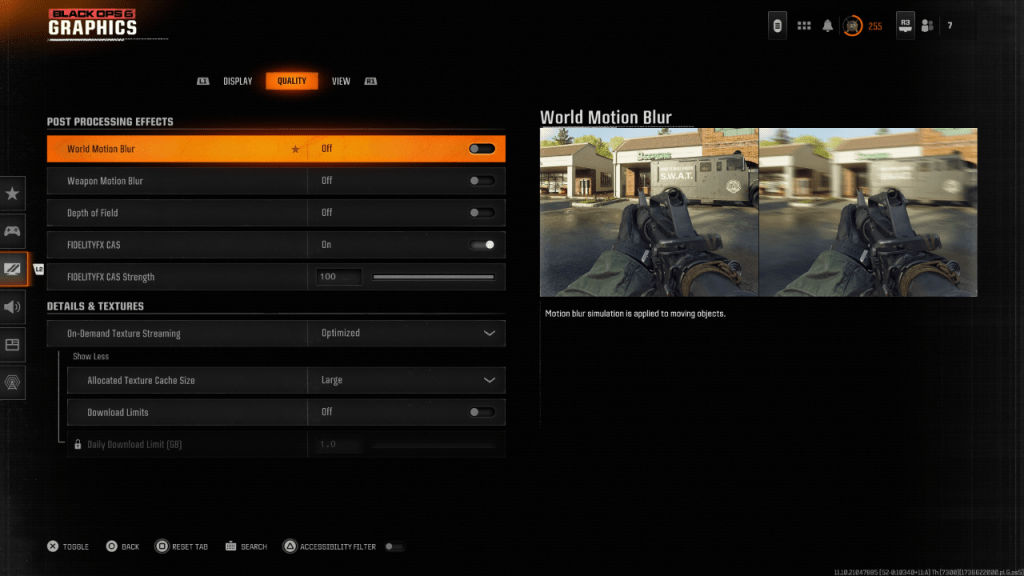 Für ein filmischeres Gefühl umfassen die Spiele häufig Effekte wie Bewegung Unschärfe und Tiefe des Feldes, um Kamera-Objektiveffekte nachzuahmen und die filmähnliche Qualität zu verbessern. Diese können zwar in narrativen Spielen eindringlich sein, aber sie können unerwünschte Unschärfe in schnelllebigen Wettbewerbsspielen wie Call of Duty: Black Ops 6 einführen, was es schwieriger macht, sich auf Ziele zu konzentrieren.
Für ein filmischeres Gefühl umfassen die Spiele häufig Effekte wie Bewegung Unschärfe und Tiefe des Feldes, um Kamera-Objektiveffekte nachzuahmen und die filmähnliche Qualität zu verbessern. Diese können zwar in narrativen Spielen eindringlich sein, aber sie können unerwünschte Unschärfe in schnelllebigen Wettbewerbsspielen wie Call of Duty: Black Ops 6 einführen, was es schwieriger macht, sich auf Ziele zu konzentrieren.
Hier erfahren Sie, wie Sie Bewegungsunschärfe und Feldtiefe deaktivieren:
- Navigieren Sie zu den Grafikeinstellungen und wählen Sie die Registerkarte Qualität.
- Scrollen Sie nach unten, um die Verarbeitungseffekte zu erhalten.
- Wechseln Sie die Weltbewegung Unschärfe auf Off.
- Waffenbewegung verwechseln, um auszuschalten.
- Schalten Sie die Feldtiefe auf aus.
Wie man Getreide reduziert und die Klarheit in Black Ops 6 verbessert
Nach dem Einstellen der obigen Einstellungen müssen Ihre Gamma- und Helligkeitseinstellungen möglicherweise noch Kalibrierung benötigen, wenn Black Ops 6 noch aussieht. Gehen Sie in den Grafikeinstellungen der Black Ops 6 zur Anzeige -Registerkarte, klicken Sie auf Gamma/Helligkeit und passen Sie den Schieberegler an, bis das Call of Duty -Logo im mittleren Feld kaum sichtbar ist. Eine Einstellung von 50 funktioniert normalerweise gut, aber Sie müssen sie möglicherweise basierend auf Ihrem Display fein abstellen.
Stellen Sie auf der Registerkarte Qualität sicher, dass Fidelityfx CAS eingeschaltet ist. Dies aktiviert AMD FidelityFX -Kontrast -adaptives Schärfen und verbessert die Szenenschärfe. Die Standardeinstellung von 50/100 wird empfohlen, Sie können es jedoch bei Bedarf auf 100 für selbst schärfere Bilder erhöhen. Wenn diese Anpassungen das Problem nicht lösen, ist das Streaming von On-Demand-Textur möglicherweise der Schuldige.
So verbessern Sie Black Ops 6 Bilddetails und Texturen
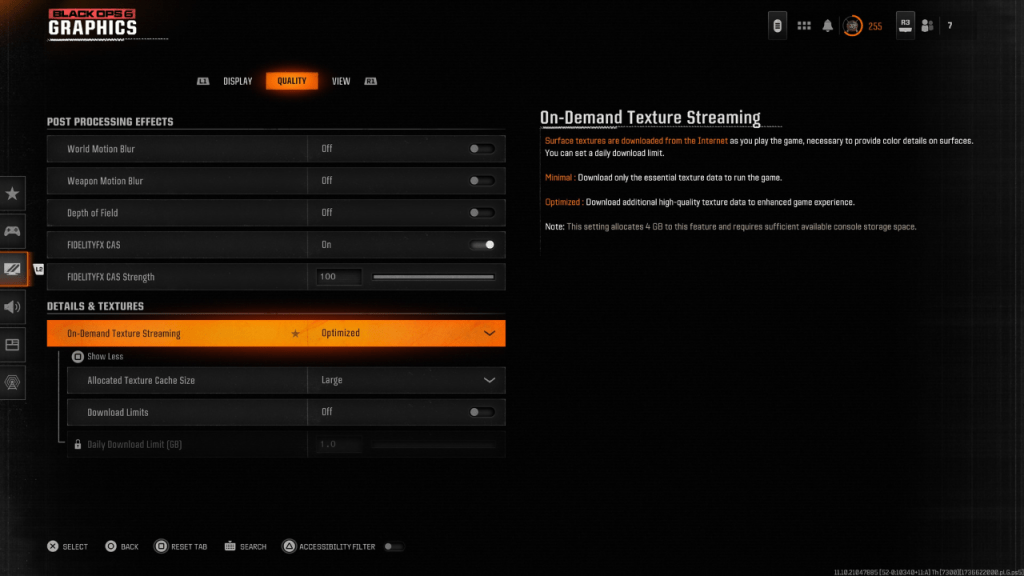 Um die großen Dateigrößen moderner Call of Duty -Spiele zu verwalten, verwendet Black Ops 6 On-Demand-Textur-Streaming. Dieses System lädt während des Spiels Texturen herunter und verringert den erforderlichen Speicherplatz, aber möglicherweise beeinflusst die Bildqualität.
Um die großen Dateigrößen moderner Call of Duty -Spiele zu verwalten, verwendet Black Ops 6 On-Demand-Textur-Streaming. Dieses System lädt während des Spiels Texturen herunter und verringert den erforderlichen Speicherplatz, aber möglicherweise beeinflusst die Bildqualität.
Für eine optimale Bildqualität wechseln Sie zu den Details und Textureneinstellungen auf der Registerkarte Qualität der Black Ops 6 -Grafikeinstellungen. Setzen Sie On-Demand-Textur-Streaming auf optimiert, um hochwertige Texturdaten herunterzuladen. Klicken Sie auf "More", um auf zusätzliche Optionen zuzugreifen, und legen Sie die zugewiesene Textur -Cache -Größe auf groß. Dies wird mehr Speicherplatz verwendet, ermöglicht jedoch, dass mehr Texturen gleichzeitig heruntergeladen werden. Wenn Ihr Internetdienstanbieter nicht zusätzlich für die Datennutzung berechnet, können Sie die Download-Grenzwerte für den Switch-Download ausgeschaltet, um sicherzustellen, dass Black Ops 6 so viele hochauflösende Texturen nach Bedarf für die beste grafische Leistung herunterladen kann.
Wenn Sie diese Schritte befolgen, können Sie die visuelle Qualität von Call of Duty: Black Ops 6 erheblich verbessern, sodass sie schärfer und detaillierter aussehen.















